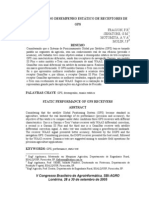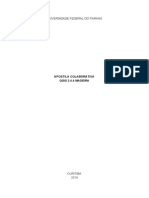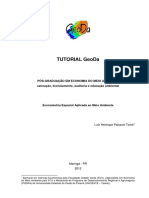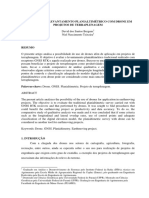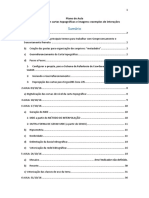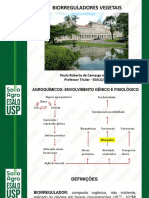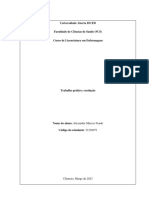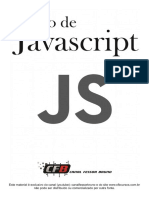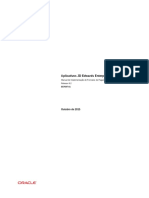0 notas0% acharam este documento útil (0 voto)
61 visualizações1 3 Interface Do QGIS
1 3 Interface Do QGIS
Enviado por
Leandro Dos santos paivaO documento descreve os principais elementos da interface do usuário do software QGIS, incluindo a barra de menus, barra de ferramentas, painéis e visualizador de camadas. Ele explica como cada um desses elementos pode ser usado para acessar funções, configurar o projeto e visualizar e manipular dados geoespaciais.
Direitos autorais:
© All Rights Reserved
Formatos disponíveis
Baixe no formato PDF, TXT ou leia online no Scribd
1 3 Interface Do QGIS
1 3 Interface Do QGIS
Enviado por
Leandro Dos santos paiva0 notas0% acharam este documento útil (0 voto)
61 visualizações6 páginasO documento descreve os principais elementos da interface do usuário do software QGIS, incluindo a barra de menus, barra de ferramentas, painéis e visualizador de camadas. Ele explica como cada um desses elementos pode ser usado para acessar funções, configurar o projeto e visualizar e manipular dados geoespaciais.
Título original
1_3_Interface_do_QGIS
Direitos autorais
© © All Rights Reserved
Formatos disponíveis
PDF, TXT ou leia online no Scribd
Compartilhar este documento
Compartilhar ou incorporar documento
Você considera este documento útil?
Este conteúdo é inapropriado?
O documento descreve os principais elementos da interface do usuário do software QGIS, incluindo a barra de menus, barra de ferramentas, painéis e visualizador de camadas. Ele explica como cada um desses elementos pode ser usado para acessar funções, configurar o projeto e visualizar e manipular dados geoespaciais.
Direitos autorais:
© All Rights Reserved
Formatos disponíveis
Baixe no formato PDF, TXT ou leia online no Scribd
Fazer download em pdf ou txt
0 notas0% acharam este documento útil (0 voto)
61 visualizações6 páginas1 3 Interface Do QGIS
1 3 Interface Do QGIS
Enviado por
Leandro Dos santos paivaO documento descreve os principais elementos da interface do usuário do software QGIS, incluindo a barra de menus, barra de ferramentas, painéis e visualizador de camadas. Ele explica como cada um desses elementos pode ser usado para acessar funções, configurar o projeto e visualizar e manipular dados geoespaciais.
Direitos autorais:
© All Rights Reserved
Formatos disponíveis
Baixe no formato PDF, TXT ou leia online no Scribd
Fazer download em pdf ou txt
Você está na página 1de 6
Curso de Introdução ao QGIS
Módulo I - Introdução ao software QGIS
Interface do QGIS
A interface gráfica do usuário (GUI) do QGIS é mostrada na figura abaixo.
Em que os pontos de “a” a “g” indicam elementos importantes da GUI do QGIS.
Tabela 1. Elementos importantes da interface gráfica do usuário do QGIS
Letra Elemento da interface gráfica do usuário
a) Barra de Menus
b) Barra de Ferramentas
c) Painel do Navegador
d) Painel das Camadas
e) Visualizador da Camada
f) Painel da Caixa de Ferramentas
g) Barra de Status
Para mais informações acesse o manual do usuário, disponível no site do QGIS:
https://docs.qgis.org/3.16/pt_BR/docs/user_manual/introduction/qgis_gui.html
Barra de Menus
A Barra de Menus fornece acesso às funções QGIS usando menus
hierárquicos padrão, ou seja, de acordo com o tipo, e proporciona acesso a todas
as funções principais.
Curso de Introdução ao QGIS
Módulo I - Introdução ao software QGIS
Pode-se dizer que os 6 primeiros menus estão ligados à configuração do
projeto, ferramentas e visualizações necessárias para trabalhar adequadamente
com os dados.
Já os 6 últimos estão ligados à manipulação do bando de dados
envolvendo os dados matriciais e vetoriais do projeto.
Curso de Introdução ao QGIS
Módulo I - Introdução ao software QGIS
Barra de Ferramentas
A Barra de ferramentas fornece acesso à maioria das funções nos
menus, além de ferramentas adicionais para interagir com o mapa. Cada item da
barra de ferramentas possui uma ajuda pop-up disponível, ao passar o mouse
sobre o item, uma breve descrição da finalidade da ferramenta é exibida.
Cada barra de ferramentas pode ser movida de acordo com suas
necessidades. Além disso, elas podem ser ativadas ou desativados usando o
menu Visão/Exibir: Basta ir até o menu Visão/Exibir (1), e passando o mouse
sobre a opção Barra de Ferramentas (2), aparecerão todas as barras de
ferramentas disponíveis, e assim é possível selecionar quais barras ficarão
ativas (3).
Curso de Introdução ao QGIS
Módulo I - Introdução ao software QGIS
Painéis
O QGIS fornece muitos Painéis, com os quais é possível interagir
(selecionar opções, marcar caixas, preencher valores etc.) para executar tarefas
mais complexas.
Os painéis podem ser ativados ou desativados usando o menu
Visão/Exibir: Basta ir até o menu Visão/Exibir (1), e passando o mouse sobre a
opção Painéis (2), aparecerão todas as opções de painéis disponíveis, e assim
é possível selecionar quais ficarão ativos (3).
Curso de Introdução ao QGIS
Módulo I - Introdução ao software QGIS
Outra forma, de personalizar a quantidade de painéis ou barra de
ferramentas para visualizar, é clicar com o botão direito do mouse em qualquer
lugar da barra de ferramentas.
Os Painéis correspondem à uma visualização mais macro e tem relação
com a interface do QGIS, de modo a facilitar a organização e visualização em
um projeto. Já a Barra de Ferramentas está relacionada à um conjunto de
funções do mesmo interesse ou plugin.
Visualizador da Camada
Na Visualização da Camada são exibidas as camadas em 2D. A camada
exibida nesta janela refletirá a renderização (simbologia, rotulagem etc.) que
foram aplicadas às camadas carregadas. A quantidade de camadas, quantas
feições elas possuem e do Sistema Geodésico de Referência e Projeção (CRS)
Curso de Introdução ao QGIS
Módulo I - Introdução ao software QGIS
do projeto irão influenciar no tempo de respostas para visualização das camadas,
além da configuração do seu computador.
Barra de Status
A Barra de Status fornece informações gerais sobre a visualização do
mapa e ações processadas ou disponíveis, e oferece ferramentas para
gerenciar a visualização do mapa. Indicação de coordenadas, escala de
visualização e sistema de referência.
Você também pode gostar
- Chaves Windows 10 e Office 2016Documento3 páginasChaves Windows 10 e Office 2016Moacyr Ramos NettoAinda não há avaliações
- Manobra BB AtualizadaDocumento13 páginasManobra BB Atualizadacindy morais0% (1)
- Erros GpsDocumento7 páginasErros GpsFátima NunesAinda não há avaliações
- Apostila Colaborativa Qgis 3.4.4Documento64 páginasApostila Colaborativa Qgis 3.4.4JeffersonRosa50% (2)
- Apostila Qgis Basico Prodabel 2018 PDFDocumento25 páginasApostila Qgis Basico Prodabel 2018 PDFLucas Costa RodriguesAinda não há avaliações
- ApostilaQGIS Versão3.4 2020Documento59 páginasApostilaQGIS Versão3.4 2020Maria VictoriaAinda não há avaliações
- Dicas Sobre: Julio Caetano Tomazoni Elisete GuimarãesDocumento27 páginasDicas Sobre: Julio Caetano Tomazoni Elisete GuimarãesCris XavierAinda não há avaliações
- Treinamento Basico QgisDocumento39 páginasTreinamento Basico QgisIsabela Moura ChagasAinda não há avaliações
- Geoprocessamento e SigsDocumento6 páginasGeoprocessamento e SigsDiego LimaAinda não há avaliações
- Softwares Livres de GeoprocessamentoDocumento56 páginasSoftwares Livres de GeoprocessamentorobertomenezessAinda não há avaliações
- Monografia Geração de Mapa GeologicoDocumento47 páginasMonografia Geração de Mapa GeologicoEma GlóriaAinda não há avaliações
- Apostila QGISDocumento159 páginasApostila QGISReginaldo OrtegaAinda não há avaliações
- QGIS Formula para Adicionar Coordenadas Geograficas Nos PontosDocumento10 páginasQGIS Formula para Adicionar Coordenadas Geograficas Nos PontosFabiola SouzaAinda não há avaliações
- Importando Layers de Outros Projetos No QGISDocumento57 páginasImportando Layers de Outros Projetos No QGISAnonymous IG8XvyZXAinda não há avaliações
- Apostila QGIS INCRA 5a VersaoDocumento155 páginasApostila QGIS INCRA 5a VersaoVictor Vinícius100% (1)
- Apostila de Introdução Ao SIG Proplan 2015Documento38 páginasApostila de Introdução Ao SIG Proplan 2015Heury SilvaAinda não há avaliações
- Baixando Dados Do OpenStreetMap No QgisDocumento11 páginasBaixando Dados Do OpenStreetMap No QgisArlan PicançoAinda não há avaliações
- 1 - Introdução Ao Software QGIS - Anderson MedeirosDocumento12 páginas1 - Introdução Ao Software QGIS - Anderson Medeiroshru5775lcsAinda não há avaliações
- Treinamento Qgis CompDocumento72 páginasTreinamento Qgis CompDulci CiprianoAinda não há avaliações
- Cálculos de Declividade No Qgis PDFDocumento10 páginasCálculos de Declividade No Qgis PDFAlysson Correia LimaAinda não há avaliações
- Software ErdasDocumento22 páginasSoftware ErdasIgor GonçalvesAinda não há avaliações
- Elaboracao Mapas Qgis EbookDocumento112 páginasElaboracao Mapas Qgis EbookMárcia LemosAinda não há avaliações
- Geoprocessamento 1Documento33 páginasGeoprocessamento 1Thais Celina ValadaresAinda não há avaliações
- Curvas de Nível Topografia?Documento16 páginasCurvas de Nível Topografia?Adenilson GiovaniniAinda não há avaliações
- Como Fazer Mapas Temáticos No Quantum GISDocumento15 páginasComo Fazer Mapas Temáticos No Quantum GISEfrero RochyAinda não há avaliações
- Introdução Ao Geoprocessamento e GeorreferenciamentoDocumento68 páginasIntrodução Ao Geoprocessamento e GeorreferenciamentoLeo SarattAinda não há avaliações
- Apostila ArcgisDocumento128 páginasApostila ArcgisCharles P. SilvaAinda não há avaliações
- Tutorial GeoDa PDFDocumento20 páginasTutorial GeoDa PDFDiego PalmiereAinda não há avaliações
- Normas Técnicas de Produção CartografiaDGT PDFDocumento86 páginasNormas Técnicas de Produção CartografiaDGT PDFJose Fernando Carvalho100% (1)
- QGis TutorialDocumento26 páginasQGis TutorialLucas BrandãoAinda não há avaliações
- Aprenda A Exportar Um Shapefile para o Formato DWG Do AutoCAD-1Documento12 páginasAprenda A Exportar Um Shapefile para o Formato DWG Do AutoCAD-1Osvaldo GenaroAinda não há avaliações
- Passo A Passo MultispecDocumento104 páginasPasso A Passo MultispecRafael SouzaAinda não há avaliações
- Apostila de GeoprocessamentoDocumento49 páginasApostila de GeoprocessamentoGabriel Mota OliveiraAinda não há avaliações
- Manual QgisDocumento16 páginasManual QgisPedro BandeiraAinda não há avaliações
- A Cartografia Social E O Mapeamento Participativo Na Análise Do Espaço GeográficoNo EverandA Cartografia Social E O Mapeamento Participativo Na Análise Do Espaço GeográficoAinda não há avaliações
- GeoestatísticaDocumento28 páginasGeoestatísticadanielAinda não há avaliações
- Apostila Qgis 3.4 DgtaDocumento123 páginasApostila Qgis 3.4 DgtaAnderson SilvaAinda não há avaliações
- Apostila Curso QGIS Redes Saneamento 2018Documento96 páginasApostila Curso QGIS Redes Saneamento 2018JoãoPedroAinda não há avaliações
- Recortar Shape No Arcgis "Ferramenta Clip"Documento3 páginasRecortar Shape No Arcgis "Ferramenta Clip"Luis Henrique Lopes100% (3)
- Análise Geoestaística No Arcgis 10.1 - TutorialDocumento33 páginasAnálise Geoestaística No Arcgis 10.1 - TutorialAdriano JoseBarrosAinda não há avaliações
- Py Qgis 1Documento72 páginasPy Qgis 1Miguel HenleyAinda não há avaliações
- MapBiomas - Recortar Uso Do Solo e Aplicar Simbologia No QGISDocumento19 páginasMapBiomas - Recortar Uso Do Solo e Aplicar Simbologia No QGISJorge SantosAinda não há avaliações
- Geoestatística SPRINGDocumento59 páginasGeoestatística SPRINGdclealalvesAinda não há avaliações
- 6 GNSSDocumento47 páginas6 GNSSJeiel FrancisAinda não há avaliações
- Curso01 Introducao Ao QGIS Modulo01 FinalDocumento142 páginasCurso01 Introducao Ao QGIS Modulo01 FinalLeandro Dos santos paivaAinda não há avaliações
- TCC Drones e TerraplenagemDocumento12 páginasTCC Drones e TerraplenagemDavid BergensAinda não há avaliações
- Modulo6 PDFDocumento27 páginasModulo6 PDFgislaineAinda não há avaliações
- Apostila QGISDocumento40 páginasApostila QGISLucas ClementeAinda não há avaliações
- Metodos e Medidas de Posicionamento Geodesico Gnss Unidade IVDocumento27 páginasMetodos e Medidas de Posicionamento Geodesico Gnss Unidade IVAndre RibeiroAinda não há avaliações
- WebGis Moçambique PDFDocumento30 páginasWebGis Moçambique PDFaguair_viniciusAinda não há avaliações
- SLIDES - Aula Geoprocessamento 2Documento86 páginasSLIDES - Aula Geoprocessamento 2Jessica FrotaAinda não há avaliações
- Apostila Completa Q GisDocumento20 páginasApostila Completa Q GisJorge D. Marques100% (1)
- Procedimentos Para Automatizar O Cálculo De Áreas TopográficasNo EverandProcedimentos Para Automatizar O Cálculo De Áreas TopográficasAinda não há avaliações
- Geração De Mapas Digitais Com O GoogleNo EverandGeração De Mapas Digitais Com O GoogleAinda não há avaliações
- Contribuição à cartografia geotécnica no município de Teresina-PINo EverandContribuição à cartografia geotécnica no município de Teresina-PIAinda não há avaliações
- Monitoramento Ambiental: estudo de caso no Distrito Agropecuário da SUFRAMA, Manaus-AMNo EverandMonitoramento Ambiental: estudo de caso no Distrito Agropecuário da SUFRAMA, Manaus-AMAinda não há avaliações
- Geoinformação E Análises SocioambientaisNo EverandGeoinformação E Análises SocioambientaisAinda não há avaliações
- Análise Multitemporal Através De Indíces De VegetaçãoNo EverandAnálise Multitemporal Através De Indíces De VegetaçãoAinda não há avaliações
- Seria melhor mandar ladrilhar?: Biodiversidade - como, para que e por quêNo EverandSeria melhor mandar ladrilhar?: Biodiversidade - como, para que e por quêAinda não há avaliações
- Carbono Do SoloDocumento40 páginasCarbono Do SoloLeandro Dos santos paiva100% (1)
- FBN Parte de Livro - RevisãoDocumento12 páginasFBN Parte de Livro - RevisãoLeandro Dos santos paivaAinda não há avaliações
- Cepea - Taxa de JurosDocumento5 páginasCepea - Taxa de JurosLeandro Dos santos paivaAinda não há avaliações
- Batata Doce Ceasas PreçosDocumento21 páginasBatata Doce Ceasas PreçosLeandro Dos santos paivaAinda não há avaliações
- Slide Da Aula - Glaciela KaschukDocumento47 páginasSlide Da Aula - Glaciela KaschukLeandro Dos santos paivaAinda não há avaliações
- Cadeia-Milho ADocumento9 páginasCadeia-Milho ALeandro Dos santos paivaAinda não há avaliações
- Bioestimulantes - 52Documento52 páginasBioestimulantes - 52Leandro Dos santos paivaAinda não há avaliações
- FATORES DA PRODUÇÃO VEGETAL e ESTUDO DE CASDocumento39 páginasFATORES DA PRODUÇÃO VEGETAL e ESTUDO DE CASLeandro Dos santos paivaAinda não há avaliações
- Biorreguladores VegetaisDocumento47 páginasBiorreguladores VegetaisLeandro Dos santos paivaAinda não há avaliações
- Manual em Boas Práticas de Apresentação PDFDocumento38 páginasManual em Boas Práticas de Apresentação PDFLeandro Dos santos paivaAinda não há avaliações
- Fisiologia Da Producao AgricolaDocumento41 páginasFisiologia Da Producao AgricolaLeandro Dos santos paivaAinda não há avaliações
- Apostila - Plantas Daninhas - UFLADocumento69 páginasApostila - Plantas Daninhas - UFLALeandro Dos santos paivaAinda não há avaliações
- Calendário Geoprocessamento .XLSX - GEOPROCESSAMENTODocumento1 páginaCalendário Geoprocessamento .XLSX - GEOPROCESSAMENTOLeandro Dos santos paivaAinda não há avaliações
- Aula de Mecanismo de Ação - 2011Documento89 páginasAula de Mecanismo de Ação - 2011Leandro Dos santos paivaAinda não há avaliações
- 1 6 2 Dados EspaciaisDocumento7 páginas1 6 2 Dados EspaciaisLeandro Dos santos paivaAinda não há avaliações
- Mecanismo de Acao Dos Herbicidas Parte 1Documento25 páginasMecanismo de Acao Dos Herbicidas Parte 1Leandro Dos santos paivaAinda não há avaliações
- Características Dos HerbicidasDocumento31 páginasCaracterísticas Dos HerbicidasLeandro Dos santos paivaAinda não há avaliações
- Comportamento Do Herbicidas No AmbienteDocumento20 páginasComportamento Do Herbicidas No AmbienteLeandro Dos santos paivaAinda não há avaliações
- Curso01 Introducao Ao QGIS Modulo01 FinalDocumento142 páginasCurso01 Introducao Ao QGIS Modulo01 FinalLeandro Dos santos paivaAinda não há avaliações
- Herb Inib ALSDocumento5 páginasHerb Inib ALSLeandro Dos santos paivaAinda não há avaliações
- Seletividade 1Documento47 páginasSeletividade 1Leandro Dos santos paivaAinda não há avaliações
- 1 6 1 Cartografia para GeoprocessamentoDocumento8 páginas1 6 1 Cartografia para GeoprocessamentoLeandro Dos santos paivaAinda não há avaliações
- Sensoreamento Remoto Do Ambiente - Capítulo 1Documento40 páginasSensoreamento Remoto Do Ambiente - Capítulo 1Leandro Dos santos paivaAinda não há avaliações
- Atividade PráticaDocumento3 páginasAtividade PráticaLeandro Dos santos paivaAinda não há avaliações
- 1 5 Sistemas de Referencia e ProjecaoDocumento13 páginas1 5 Sistemas de Referencia e ProjecaoLeandro Dos santos paivaAinda não há avaliações
- Unidade 4 - Exercícios de Fixação - Revisão Da TentativaDocumento7 páginasUnidade 4 - Exercícios de Fixação - Revisão Da TentativaVictor Gabriel MagalhãesAinda não há avaliações
- TICDocumento11 páginasTICFernanda PereiraAinda não há avaliações
- Apostila 200 Questões de Conhecimentos de Informática - Concurso Banco Do Brasil 2023Documento60 páginasApostila 200 Questões de Conhecimentos de Informática - Concurso Banco Do Brasil 2023era tutorialAinda não há avaliações
- Instruções para Atualização Da Versão de Firmware Da Programação Do G120Documento7 páginasInstruções para Atualização Da Versão de Firmware Da Programação Do G120AgnaldoAinda não há avaliações
- Catalogo Ta0124hdDocumento3 páginasCatalogo Ta0124hdProf. Welber Merlin CardosoAinda não há avaliações
- Planejamento Quinzenal 2023 - Servidores Windows e Linux - 22 Do 05 Até 02 Do 06Documento5 páginasPlanejamento Quinzenal 2023 - Servidores Windows e Linux - 22 Do 05 Até 02 Do 06Bruna Santos MassaroniAinda não há avaliações
- Fundamentos de AndroidDocumento96 páginasFundamentos de Androidfelipepalma14Ainda não há avaliações
- Alexandre TICsDocumento5 páginasAlexandre TICsSilde tomasAinda não há avaliações
- Bin U. Mastering Vue - Js. A Beginner's Guide 2023-CompactadoDocumento268 páginasBin U. Mastering Vue - Js. A Beginner's Guide 2023-CompactadoAntonio IvoAinda não há avaliações
- Controladores Microprocessados: ProgramáveisDocumento40 páginasControladores Microprocessados: ProgramáveisHenrique TavaresAinda não há avaliações
- CursoJavascript CFB v1 0Documento150 páginasCursoJavascript CFB v1 0FlavianoSilvaAinda não há avaliações
- Aplicativos JD Edwards EnterpriseOne. Manual de Implementação de Formatos de Pagamento BIP para Localizações Release 9.2 E PDFDocumento38 páginasAplicativos JD Edwards EnterpriseOne. Manual de Implementação de Formatos de Pagamento BIP para Localizações Release 9.2 E PDFlvaldeirAinda não há avaliações
- Aula 09 - Codificadores & DecodificadoresDocumento32 páginasAula 09 - Codificadores & Decodificadoresemanuel medeiros sousaAinda não há avaliações
- O Sistema BinárioDocumento10 páginasO Sistema BináriocavilaiAinda não há avaliações
- Diodos SMD - Tabela de CódigosDocumento6 páginasDiodos SMD - Tabela de Códigosluizrobertorocha50% (2)
- Manual CWR-32 Mar2023Documento82 páginasManual CWR-32 Mar2023washington alvesAinda não há avaliações
- Manual Slim 1800 App 1000 App 1000 La 54 418 Frahm Connect Btmate CurvasDocumento6 páginasManual Slim 1800 App 1000 App 1000 La 54 418 Frahm Connect Btmate CurvasLucas MartinsAinda não há avaliações
- Ups Experts Junio 2023Documento99 páginasUps Experts Junio 2023mariosilleAinda não há avaliações
- Apostila de GSO Gestão de Sistemas Operacionais IDocumento13 páginasApostila de GSO Gestão de Sistemas Operacionais IRonan Adriel ZenattiAinda não há avaliações
- Dosimetro DOS 600 Manual de OperaçãoDocumento18 páginasDosimetro DOS 600 Manual de OperaçãofrankdbritoAinda não há avaliações
- Apêndice A Peças de Reposição Apéndice A Repuestos Appendix A Spare PartsDocumento6 páginasApêndice A Peças de Reposição Apéndice A Repuestos Appendix A Spare PartsINTERPLASMA CORTE E SOLDAAinda não há avaliações
- Teste de SoftwareDocumento19 páginasTeste de SoftwarelampyaoAinda não há avaliações
- Laboratório TiristorDocumento3 páginasLaboratório TiristorFadir SalmenAinda não há avaliações
- Programação Orientada A ObjetosDocumento30 páginasProgramação Orientada A ObjetosEsdrasAinda não há avaliações
- Dicas e Defeitos SolucionadosDocumento65 páginasDicas e Defeitos Solucionadosgiovano eletronicaAinda não há avaliações
- 2023 03 20 19 09 12 78550965 Excel 365 Parte II E1679350151Documento167 páginas2023 03 20 19 09 12 78550965 Excel 365 Parte II E1679350151Luan OliveiraAinda não há avaliações
- Prova AED Exame EspecialDocumento1 páginaProva AED Exame EspecialPauloCuatoAinda não há avaliações
- Lista de Exercícios RespondidaDocumento8 páginasLista de Exercícios RespondidaAtylla Maria91% (11)